8. Acabado del personaje - 1
[1] Destacar los detalles
Ahora resaltaremos los detalles del personaje.
① En la parte superior de la carpeta "Pintura", crearemos una nueva capa y estableceremos el modo de combinación en [Sobreexponer (brillo)].
En esta capa, añadiremos los detalles de la ropa y las joyas con la herramienta [Plumilla] → [G] en color blanco.
② Para terminar con estos detalles, ajustaremos la transparencia.
[2] Trazado de bordes
Para añadir contraste a la imagen, trazaremos el borde de las sombras.
① Seleccionamos menú [Capa] → [Conversión LT de capa] mientras la capa "Sombra" del n.º 6 [1] se encuentra seleccionada.
[POINT]
La función [Conversión LT de capa] convierte las partes dibujadas de una capa en capas separadas de líneas y tramas.
En esta lección, usaremos solamente la capa de extracción de línea.
② En la ventana [Conversión LT de capa], ajustamos las líneas a extraer.
- Si la vista previa se encuentra activada, podremos ajustar las líneas mientras comprobamos el lienzo.
③ Una vez hagamos clic en [Aceptar], se creará la carpeta de capas convertida "Sombra 2" encima de la capa de sombra.
Debido a que hay archivos innecesarios en la carpeta "Sombra 2", eliminaremos todo lo que no sea "Contorno 1".
④ Establecemos el modo de combinación del Contorno 1 en [Subexponer (lineal)].
Para mezclar mejor la capa con las sombras, estableceremos el efecto [Color de capa] de la paleta [Propiedad de capa] en magenta, y ajustamos la opacidad de la capa al 50%.
Gracias al borde, las sombras ahora se encuentran más acentuadas.


















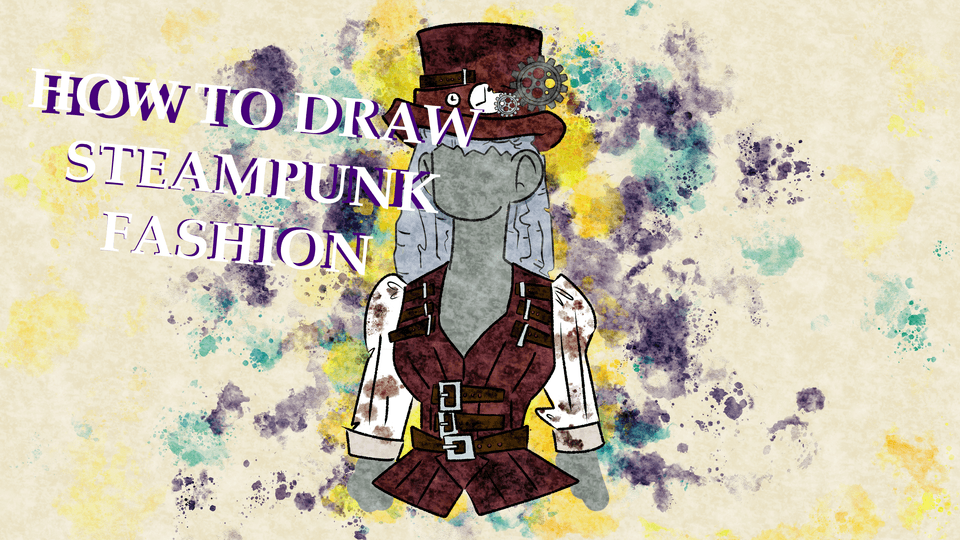





Comentario